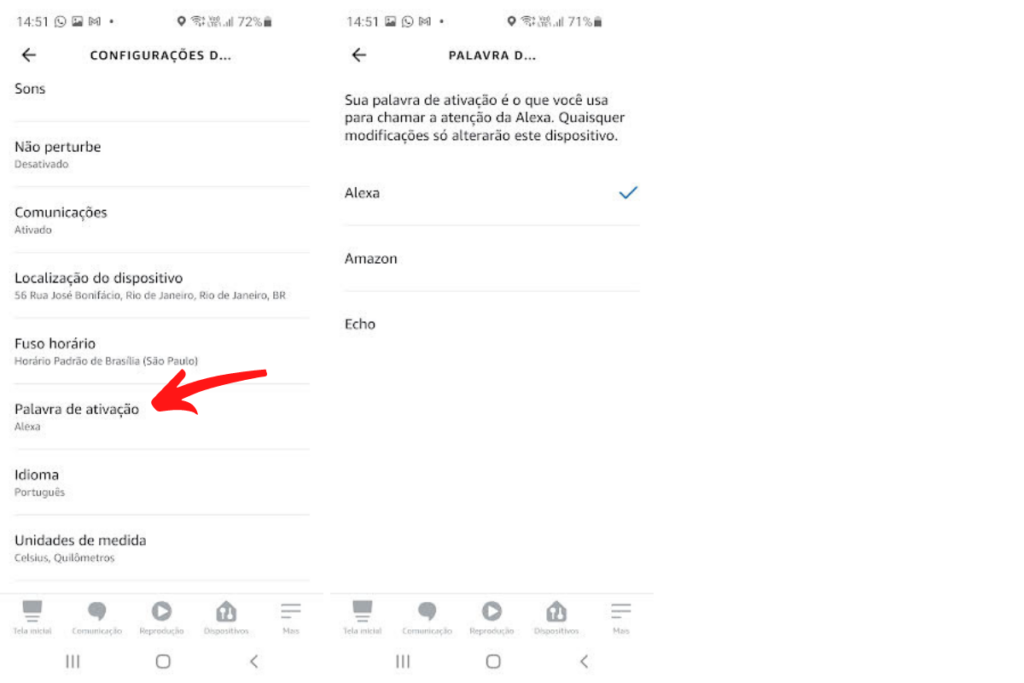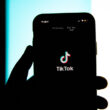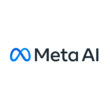Com os assistentes de voz, como a Alexa, você pode controlar toda uma casa inteligente, tirar dúvidas ou jogar voice games. Desde que foram lançados, tanto o Google Assistente quanto a Alexa são reconhecidos por trazerem vozes femininas para interagir com o usuário.
Porém, para evitar qualquer tipo de associação de gênero, as empresas lançaram novas opções de voz para os dois assistentes, trazendo um tom mais masculino. No tutorial a seguir, vamos ensinar a você como fazer essa mudança da forma mais rápida possível.
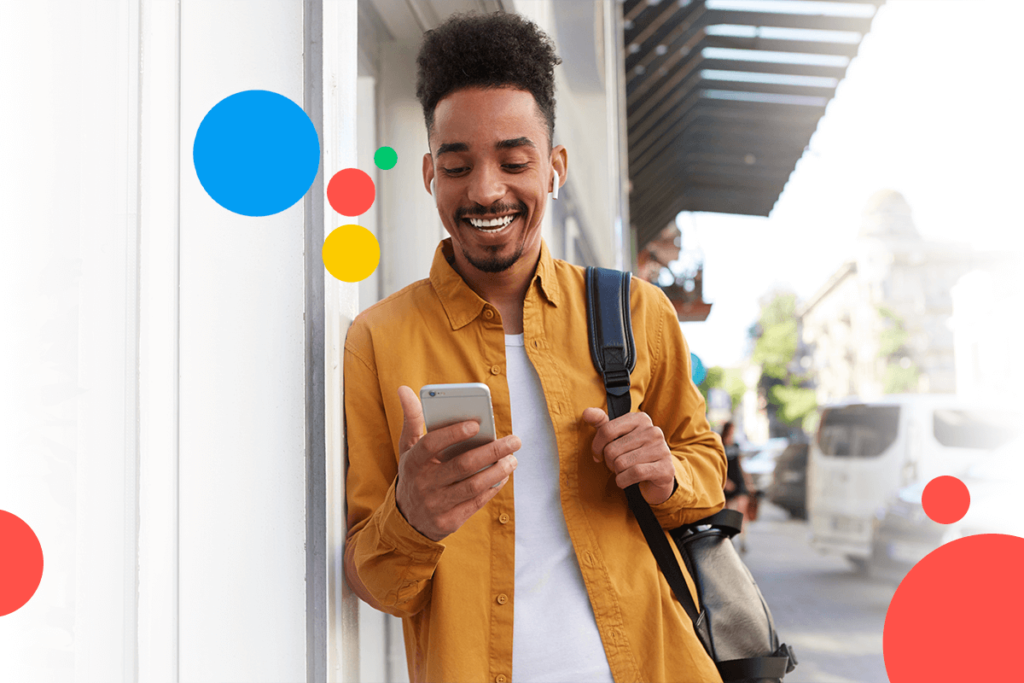
Configurando a voz do Google Assistente
Além da nova voz disponível aqui no Brasil, o Google optou por classificá-las usando cores: vermelho (voz tradicional) e laranja (nova voz). A decisão de classificar a voz por cores no lugar de gênero busca evitar o reforço de rótulos ou estereótipos.
1º Passo: Caso você queira mudar a voz do Google Assistente no smartphone, primeiro é preciso abrir o aplicativo principal do Google. Em seguida, clique na sua foto de perfil localizada no canto superior direito.
2º Passo: Na sua foto, toque em configurações e procure pela opção “Google Assistente”.
3º Passo: Depois, desça até a última opção, chamada de “Voz do Assistente”. Lá aparecerão as duas opções de voz do Google Assistente e você poderá ouvir uma amostra de como cada voz soa antes de fazer a definição.
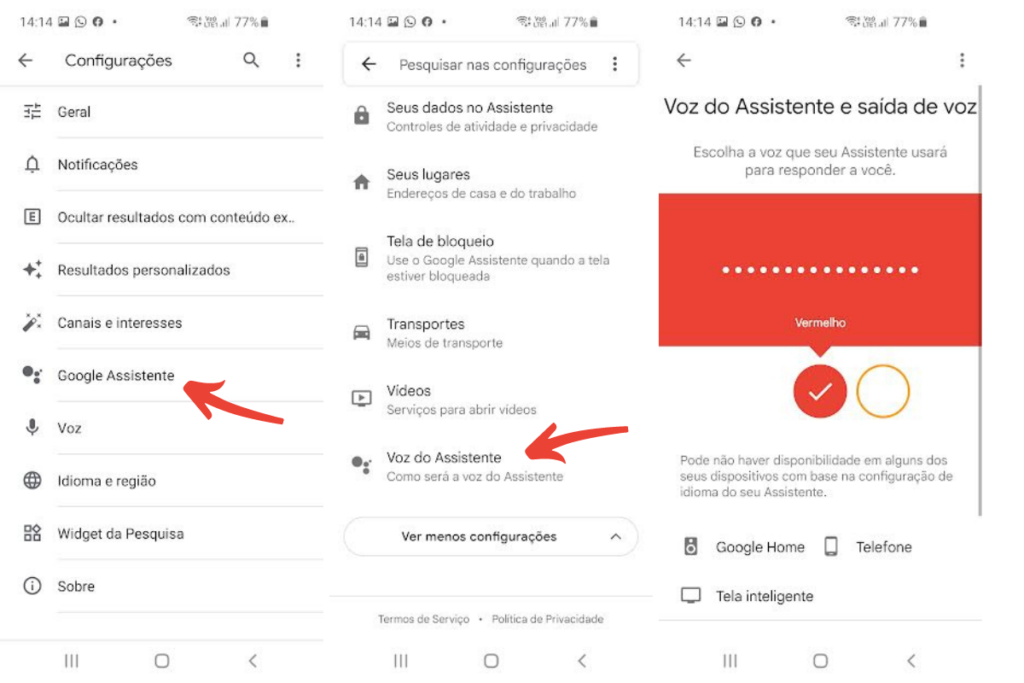
4ª Passo: Agora, caso você queira mudar a voz do seu smart speaker ou smart display, o caminho é muito parecido. Primeiro, abra o aplicativo Google Home e clique na sua foto de perfil, localizada no canto superior direito.
5º Passo: Lá, vá para a opção “Configurações do Assistente” e desça até encontrar a aba “Voz do Assistente”.
6º Passo: Por fim, você chegará em uma tela idêntica à anterior, podendo escolher entre a voz tradicional e o modelo masculino.
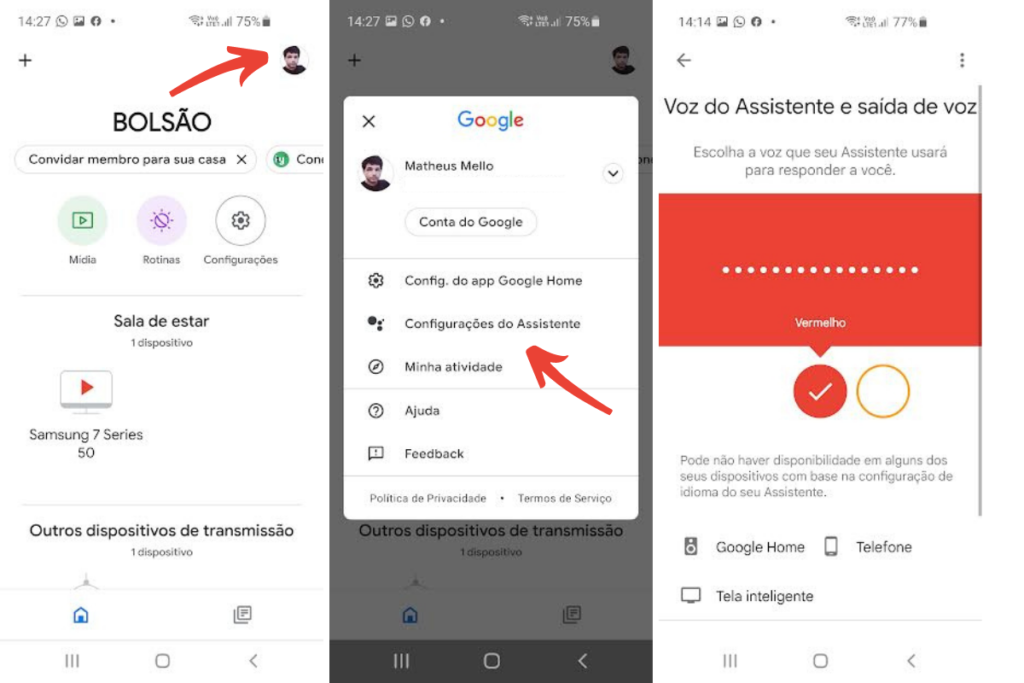
Configurando a voz da Alexa
1º Passo: Diferentemente dos outros assistentes de voz, a Alexa foi a última a recebeu uma nova opção de voz. Para fazer a mudança, primeiro abra o aplicativo Alexa e vá para “Dispositivos”.
2º Passo: Em seguida, arraste para o lado o carrossel com as opções de aparelhos até encontrar a opção “Todos os dispositivos” e escolha o que você quer mudar a voz.
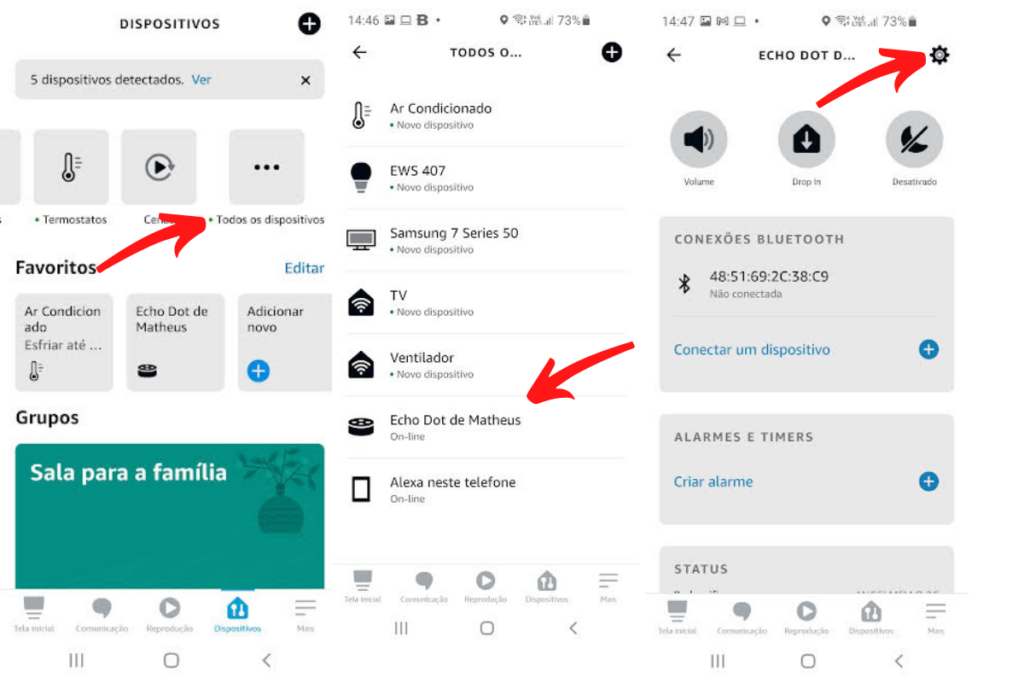
3º Passo: Clique no símbolo de engrenagem, localizado no canto superior direito e procure por “Voz da Alexa”. Aqui, você poderá mudar o modelo novo ou voltar para a voz original.
4º Passo: Uma alteração extra que você pode fazer com a assistente de voz é mudar a sua palavra de ativação. Para isso, volte na tela de configurações e procure pela aba “Palavra de ativação”. Lá, você poderá escolher três opções para interagir: “Alexa”, “Amazon” ou “Echo”.